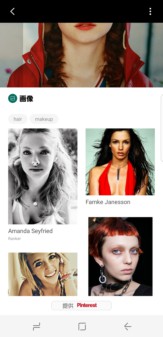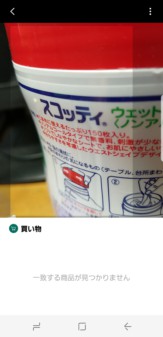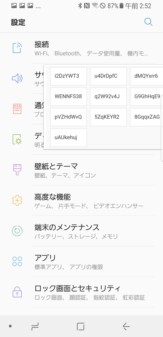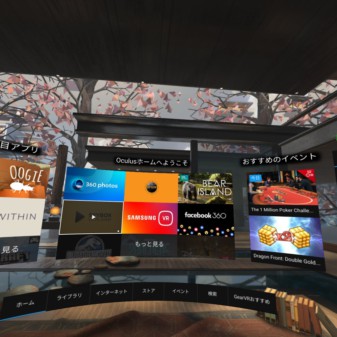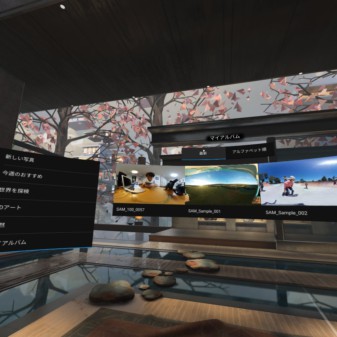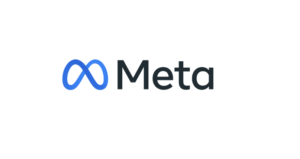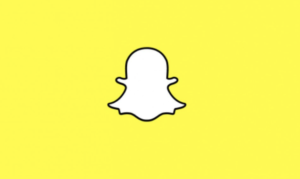日本では今年6月に発売されたサムスンのGalaxy S8・S8+。フレームを極限まで削ぎ落としたディスプレイやホームボタンすら搭載されていないベゼルレス設計によって、画面占有率が高いデザインが特徴です。Gear VRやGear 360にも対応しているGalaxy S8・S8+。さて、その使い心地は一体どのような体験になるのでしょうか。
1.Galaxy S8:ストレスフリーの大きな画面
2.Galaxy S8+:手にも十分馴染む大きさ
3.新搭載の顔認証と虹彩認証:顔認証がオススメ!
4.AIアシスタントBixby:精度はそこそこ
5.カメラ性能:「本当にスマホで撮影したの?」
6.地味に便利な機能:スマート選択
7.Gear VRに接続
1.Galaxy S8:ストレスフリーの大きな画面
まずはS8からレビューしていきます。やはり特筆すべきところは、従来のAndroid機からホームボタンなどを取り払ったベゼルレスの設計。写真や動画が画面一杯に広がるのは、嬉しいですよね。
もちろんホームボタンは完全に消えてしまった訳ではありません。必要な際に見慣れた位置に出てきてくれます。このように、ホームボタンがいらないシチュエーションではホームボタンが自動的に隠れてくれることで、同じ大きさのスマホでも画面の見え方が全く異なります。筆者は360度画像を指でフリックして眺めていたのですが、無駄のない画面で見る写真や動画は一味違います。
大画面を実現するために、横方向にはデュアルエッジスクリーンを採用しています。エッジにこだわり続けてきたサムスンですが、前世代機種までのGalaxyではエッジが予期しないミスタッチを引き起こすため、使いづらいと敬遠されていました。S8では、エッジありのモデルとなしのモデルの区別がなくなり、S8+を含めてデュアルエッジスクリーンが採用されています。筆者は「どうせまたミスタッチ出ちゃうんでしょ?」という皮肉に満ちた固定観念を抱いていたのですが、レビューのために使用していた中では一度も起きませんでした。左右に丸みがあり持ちやすい上、左右のエッジがほとんどないため、スマホいっぱいに画面が広がります。
以下は前世代機種Galaxy S7(国内未発売)との比較。体感的には、持ち運んでいる時の大きさや重さはそれほど変わりません。しかし、画面の見やすさは一目瞭然です。

では、ホームボタンが無いスマホではどのようにホームボタンを押すのでしょうか?ディスプレイ下部にある四角いボタンを触ることで、感圧センサーによってボタンを押すことができます。押している時の感じは、新型MacBook等のクリックと同じような感じ。実際にはどこも凹んでいないのに、「カチッ」と押し込んでいる感じがして不思議です。
いい事づくめのように思えるベゼルレス設計ですが、それゆえの欠点もあります。それは物理ボタンが無くなってしまうため、指紋認証をホームボタンでできないこと。S8シリーズでは指紋認証を行うセンサーが本体上部のカメラの真横にあるため、使いづらい上にレンズを汚す位置にあります。この点はネットでも大変不評。いくら顔認証や虹彩認証ができると言えど、スマホの正面まで顔を持ってくるのが億劫な時があります。
2.Galaxy S8+:手にも十分馴染む大きさ
S8より一回り大きいサイズのGalaxy S8+。この大きさだと縦に長いデザインのため、ホームボタンに親指が来る時にどうしても筆者の手の大きさだと重心がずれて持ちにくいだろうと思っていました。しかし一度慣れてしまうとそういった不快感は無く、自然に使用することが出来ます。サイズ以外だとS8+の方がバッテリー容量が多く、通信会社によっては回線スピードが速いです。
S8との大きさ比較
筆者のお気に入りのカラーはミッドナイトブラック。液晶からUSBのプラグの中までが真っ黒になり、統一感のあるかっこいいデザインです。
3.新搭載の顔認証と虹彩認証:顔認証がオススメ!
スマホに顔を向けるだけで、個別の顔や虹彩を認識してロックを解除する機能がGalaxy S8には搭載されています。他機種でもこういった機能を持つスマホはあり、特に新しい機能という訳ではありません。しかし、今回S8に搭載された虹彩認証は実用可能レベルであり、非常に便利なものでした。手が荒れていて指紋認証が使えない人など、様々な理由で指紋認証が今まで使えなかった人は試してみる価値があります。
虹彩認証は、デスクトップ画面→設定→ロック画面とセキュリティの順にタップしていくことで、簡単に設定できます。自分の虹彩を設定すると、ロック画面で以下のように目を合わせるための丸い表示が出てきます。ここに目を合わせることで、スマホのロックが解除されます。真っ暗な状況でもロックを解除してくれます。
顔認証では、ロック画面でわざわざ目を合わせずともスマホと顔が対面した時点で認識し、即座にロックを解除してくれます。歯を磨きながらロックを解除しても、しっかりと認識する精度でした。虹彩認証との違いは、暗いところで認識してくれないという点です。しかしそれ以外のシチュエーションでは虹彩認証のように目を合わせる必要もなく、ただスマホと対面するだけで良いため、個人的には顔認証の方が便利と感じました。
4.AIアシスタントBixby:精度はそこそこ
この機能はS8の特徴的なAIアシスタント機能として公開されました。しかし現時点ではSiriのように日本語音声対応もしていないため、そこまで便利だとは思いません。唯一面白いと思った機能は、カメラ機能に搭載されたBixby Vision。カメラアプリを開いた状態でBixbyを起動すると、写真を撮影すると類似の画像を探してくれる「画像」と、商品を検索してくれる「買い物」が出てきます。
上の画像で検索してみると……。
類似の画像を探してくれます。買い物も試してみましたが、ロゴがはっきり写っているのにも関わらず全く反応してくれませんでした。類似の画像検索の精度もそこそこなので、遊び程度なら使えるという印象です。
5.カメラ性能:「本当にスマホで撮影したの?」
基本的なカメラ性能で言えば、現行出ているスマホの中ではトップクラス。作例を載せておきますが、「本当にスマホで撮影したの?」と目を疑いたくなるものばかり。
6.地味に便利な機能:スマート選択
S8を使ってみて、地味に便利な機能が多いと感じました。たとえば、ディスプレイの端から呼び出せるスマート選択。似たような機能のあるスマホは多くありますが、使い勝手がとても良いです。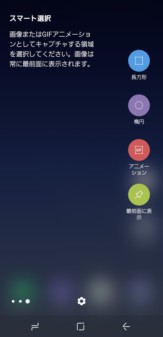
長方形や楕円を選択することで、自分の見ている画面のスクリーンショット(スクショ)を撮影することができます。このスクショは、常に自分の見ている画面の最前面に来るため、設定等でパスワードを打つ時にスクショを見ながら可能です。
GIFアニメーションの保存もできるため、活用方法が豊富にありますね。この他にもGalaxy S8ではユーザーの操作性を高めてくれる細かな仕組みが多々使われており、「お!いいね」と思う瞬間があります。
7.Gear VRに接続
やはりS8シリーズを買ったら、是非試して欲しいのがVRヘッドセットGear VRです。VRを知らない人も、スマホがS8というだけで(ただでさえコストがかかるのに)高品質なVR体験を2万円かからずに自分のモノにできるのはお得だと感じます。今回はGear 360で撮影した写真を見たり、世界中の360度画像をS8シリーズを使って体験していきます。
Gear VRへの接続、装着方法
まずS8をGalaxy Gear VR Controllerに接続します。(コントローラー付属のものを選択しいた場合。コントローラーはGear VR購入時にオプションで選択可能)。
本体をいじって細かくて難しい設定等をする必要はありません。まず、スマートフォンをヘッドセットに差し込みます。ヘッドセットを差し込む際、まず悩むのがコネクタ。S8シリーズではtypeCを採用しているため、これを交換する必要があります。まずコネクタ上部の鍵マークを解除し、下図のようにコネクタをスライドさせます。
同じ要領でtypeCコネクタを挿入して、S8をセットします。この時S8はBに、S8+はAにセットしないとピッタリとハマりません。AからBにコネクタを移動させたい時には、矢印のようにコネクタを押し込みながら移動させます。
一度スマホをはめると、Gear VR用のコンテンツをダウンロードしたり、コントローラーをペアリングしたりという動作に移ります。これらの設定はほぼ自動でやってくれるので説明は割愛します。筆者が迷ったのは最初のコネクタ部分のみでした。新型Gear VRはコントローラーがついているため、スマホVRなのにとても快適に操作可能です。
Gear VRで360度静止画を見るだけでも楽しい
360度カメラGear 360を使って自分で撮影した写真をGear VRで見てみたいなぁ……。なんて思っている人には、『Oculus 360 Photos』がおすすめです。インストール後、ライブラリからアプリを起動します。マイアルバムを選択すると撮影した画像が表示され、360度での体験が可能です。
自分が撮影した写真だけでなく、Oculus 360 Photosは世界中の景色を360度で閲覧することができるアプリです。世界各地から地域を選択して、世界で起こっている様々な出来事を360度で体験できます。これが面白くて、見始めたら飽きが来ません。Gear VRでは、ヘッドセットのコネクタから充電しながらの使用も可能なため、いくらでも楽しめます。
筆者が撮りためたスクショをご覧ください。
サーフィンで遊んでいる若者から美し過ぎる夕焼け、ライブに山にオーロラまで。スクショで貼りましたが、元は360度画像です。つまり、世界中のあらゆる出来事を360度で体験できます。しかも、アプリは無料。めちゃめちゃ良い!楽しい!!また、360度の3Dアート作品も見る事が出来ます。3Dアートは立体的に飛び出して見える技術である立体視が使用されており、ヘッドセットの強みをさらに活かしています。
VRを体験するならS8+
筆者はGalaxyシリーズを前シリーズから使っており、S8、S8+ とVRで試してみましたが、一番体験が良かったのはS8+です。ヘッドセットの中から画面の端が見えないため、体験の質が上がります。見た目以上に、ヘッドセットにいれると画面が大きくなったことの違いを実感できました。Gear VRのコントローラーは偶に反応しなくなるエラーが出ますが、それさえ無ければ快適そのもの。以前のGear VRをGalaxy S6で体験した時、「液晶のブツブツが気になって集中できない…。」と感じていましたが、今回の新型レビューではほとんど気になりませんでした。どんどん進化していくVR技術に目が離せません。
顔認証や虹彩認証が手軽に出来、曲面ディスプレイを採用している新時代スマホS8シリーズ。今回S8を触った感想として、スペックや目新しさだけを追い求めるだけでなくユーザー体験の改善がしっかりと感じられました。両機種のカタログスペックは以下の通りです。
|
Galaxy S8 |
Galaxy S8+ |
|
|
サイズ |
約149x約68x約8.0mm、約150g |
約160x約73x約8.1mm、約173g |
|
ディスプレイ |
約5.8インチ、有機EL(QHD+ Super AMOLED) |
約6.2インチ、有機EL(QHD+ Super AMOLED) |
|
インカメラ |
約800万画素
|
|
|
メインカメラ |
約1220万画素(デュアルピクセル) |
|
|
ビデオ |
4Kビデオ撮影 |
|
|
AP |
オクタコアCPU(2.35GHz×4 +1.9GHz×4)、 64ビット、10nmプロセッサ |
|
|
RAM |
4GB |
|
|
メモリ |
64GB |
|
|
外部メモリ |
最大256GB(microSDXC) |
|
|
通信 |
docomo:最大500Mbps |
docomo:最大788Mbps |
|
OS |
Android 7.0 |
|
| 防水性能 | IP68 ※常温で水道水の水深1.5mのところに携帯電話を沈め、約30分間放置後に取り出した時に通信機器としての機能を有することを意味します。 |
|
|
バッテリー |
3000mAh |
3500mAh |
|
カラーバリエーション |
ミッドナイト ブラック |
ミッドナイト ブラック |